E-mail fogadása a Logic Apps használatával a key vault titkos kulcsainak állapotváltozásairól
Ebben az útmutatóban megtudhatja, hogyan válaszolhat az Azure Event Griden keresztül fogadott Azure Key Vault-eseményekre az Azure Logic Apps használatával. A végére be lesz állítva egy Azure-logikai alkalmazás, amely minden alkalommal elküld egy értesítési e-mailt, amikor titkos kulcs jön létre az Azure Key Vaultban.
Az Azure Key Vault és az Azure Event Grid integrációjának áttekintését lásd: Key Vault monitorozása az Azure Event Griddel.
Előfeltételek
- E-mail-fiók bármely olyan e-mail-szolgáltatótól, amelyet az Azure Logic Apps támogat (például az Office 365 Outlook). Ez az e-mail-fiók küldi majd az eseményértesítéseket. A támogatott Logic Apps-összekötők teljes listáját az összekötők áttekintésében találja.
- Azure-előfizetés. Ha még nincs Azure-előfizetése, kezdés előtt hozzon létre egy ingyenes fiókot.
- Egy kulcstartó az Azure-előfizetésben. Gyorsan létrehozhat egy új kulcstartót a Titkos kulcsok beállítása és lekérése az Azure Key Vaultból az Azure CLI használatával című témakörben leírt lépések végrehajtásával.
- Regisztrált Event Grid erőforrás-szolgáltatóként, lásd az erőforrás-szolgáltatók regisztrációit
Logikai alkalmazás létrehozása az Event Grid használatával
Először hozzon létre logikai alkalmazást az Event Grid kezelőjével, és iratkozzon fel az Azure Key Vault "SecretNewVersionCreated" eseményeire.
Azure Event Grid-előfizetés létrehozásához kövesse az alábbi lépéseket:
Az Azure Portalon nyissa meg a kulcstartót, válassza az Események > – első lépések lehetőséget, majd a Logic Apps lehetőséget
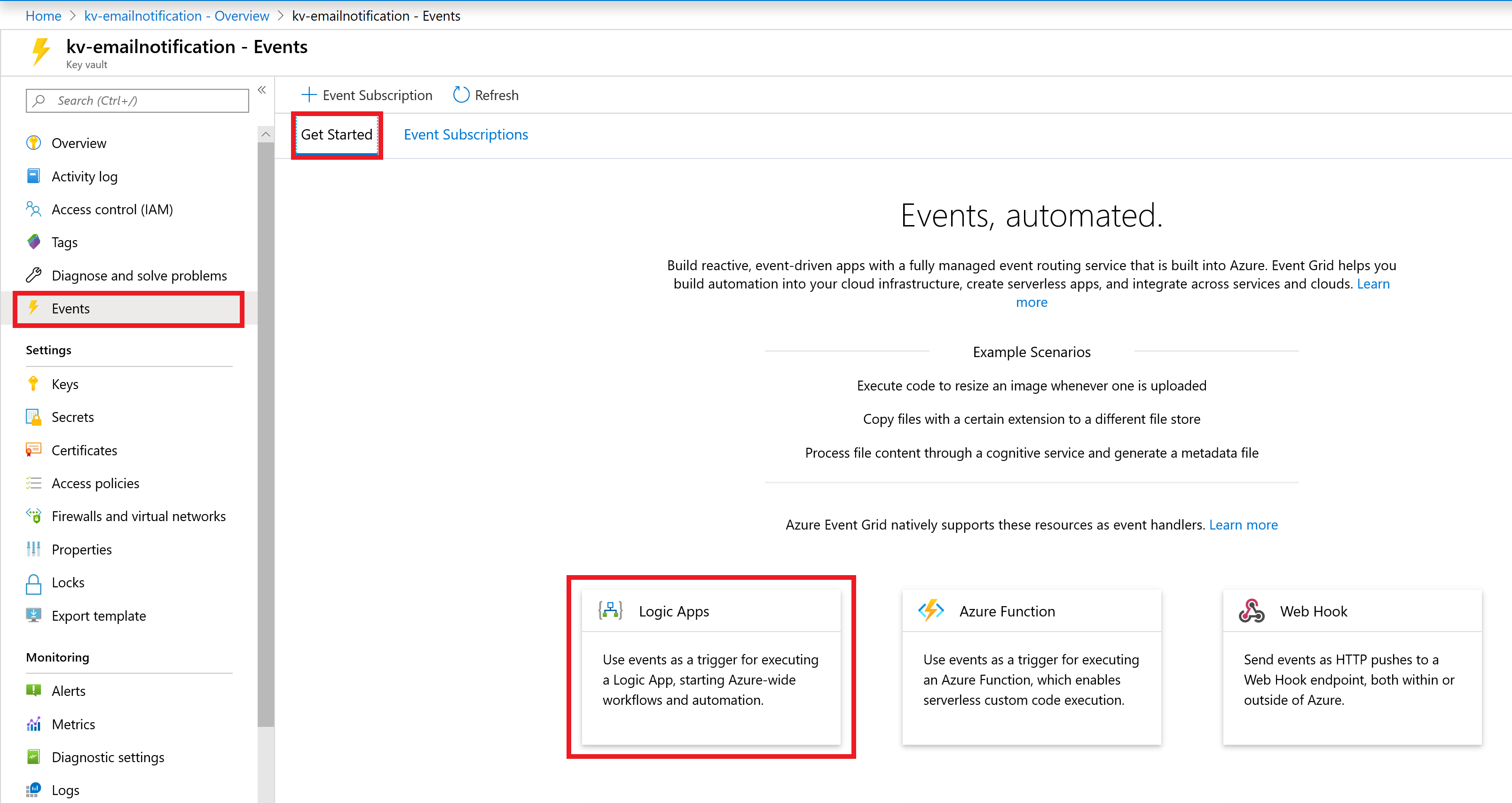
A Logic Apps Designerben ellenőrizze a kapcsolatot, és válassza a Folytatás lehetőséget
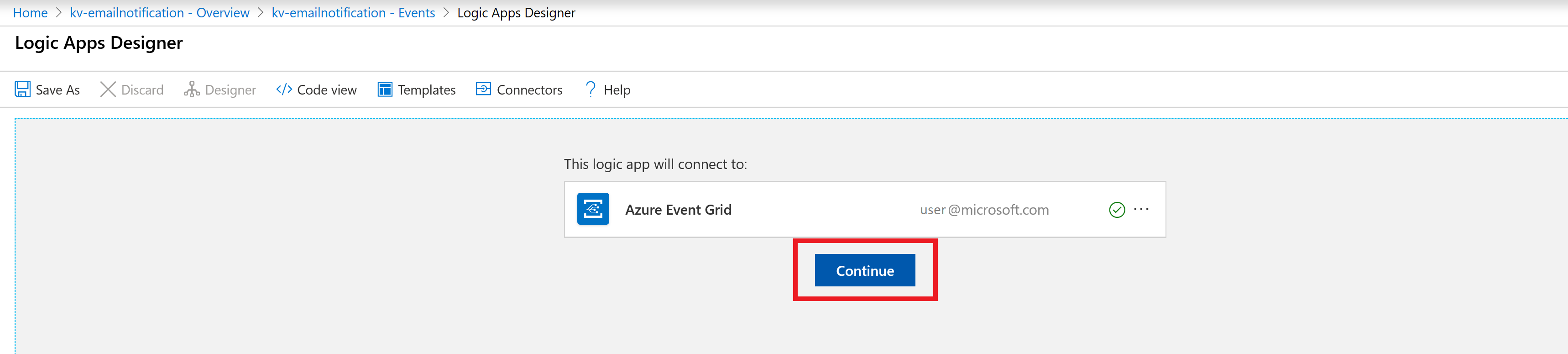
Az Erőforrás esemény bekövetkezése képernyőn tegye a következőket:
- Hagyja meg alapértelmezettként az előfizetést és az erőforrásnevet .
- Válassza a Microsoft.KeyVault.vaults lehetőséget az erőforrástípushoz.
- Válassza a Microsoft.KeyVault.SecretNewVersionCreated for Event Type Item - 1 lehetőséget.
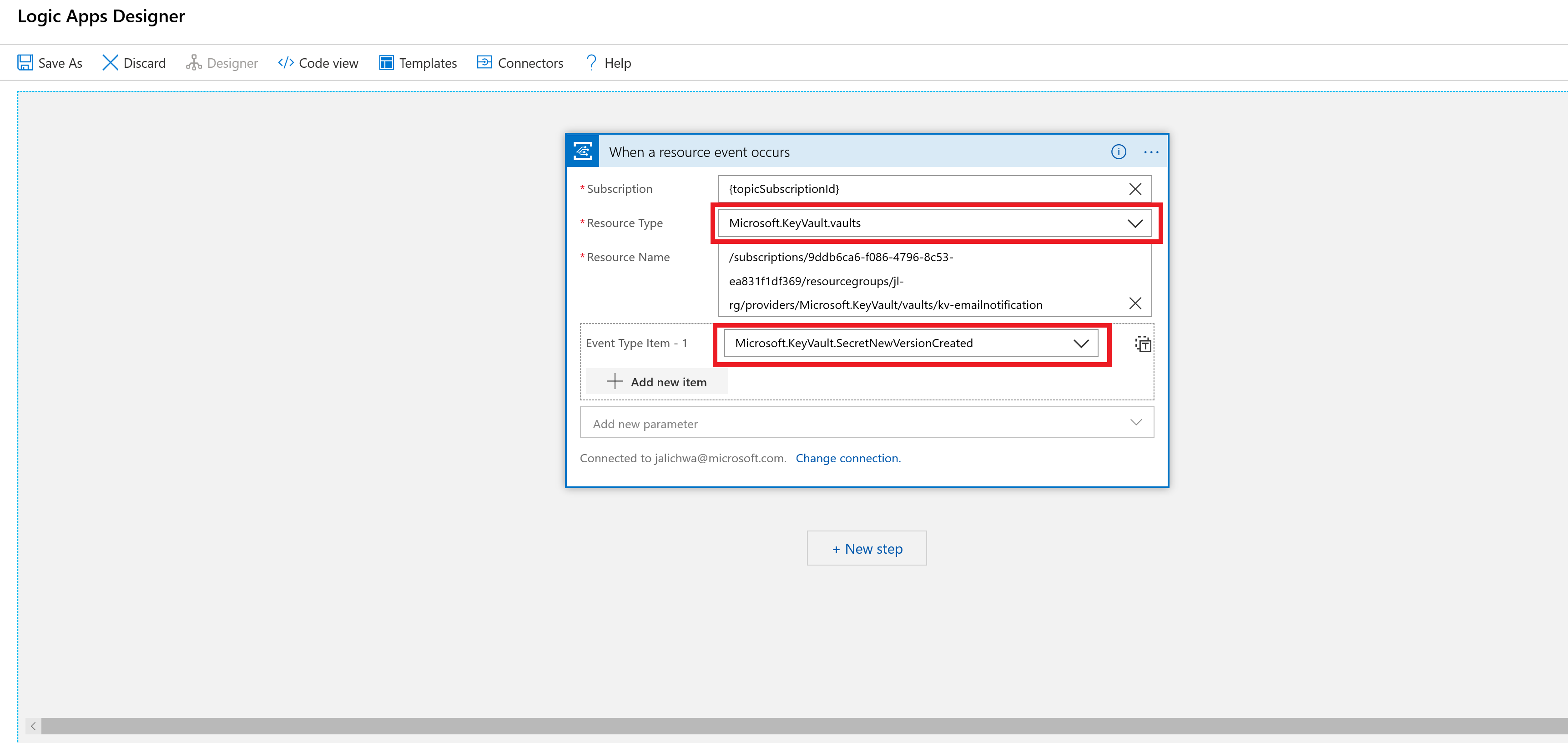
Válassza az + Új lépés : Ekkor megnyílik egy ablak a művelet kiválasztásához.
Keresse meg az E-mail elemet. Az e-mail-szolgáltató alapján keresse meg és válassza ki a megfelelő összekötőt. Ebben az oktatóanyagban az Office 365 Outlookot használjuk. Az egyéb e-mail-szolgáltatókra vonatkozó lépések is hasonlók.
Válassza az E-mail küldése (v2) műveletet.
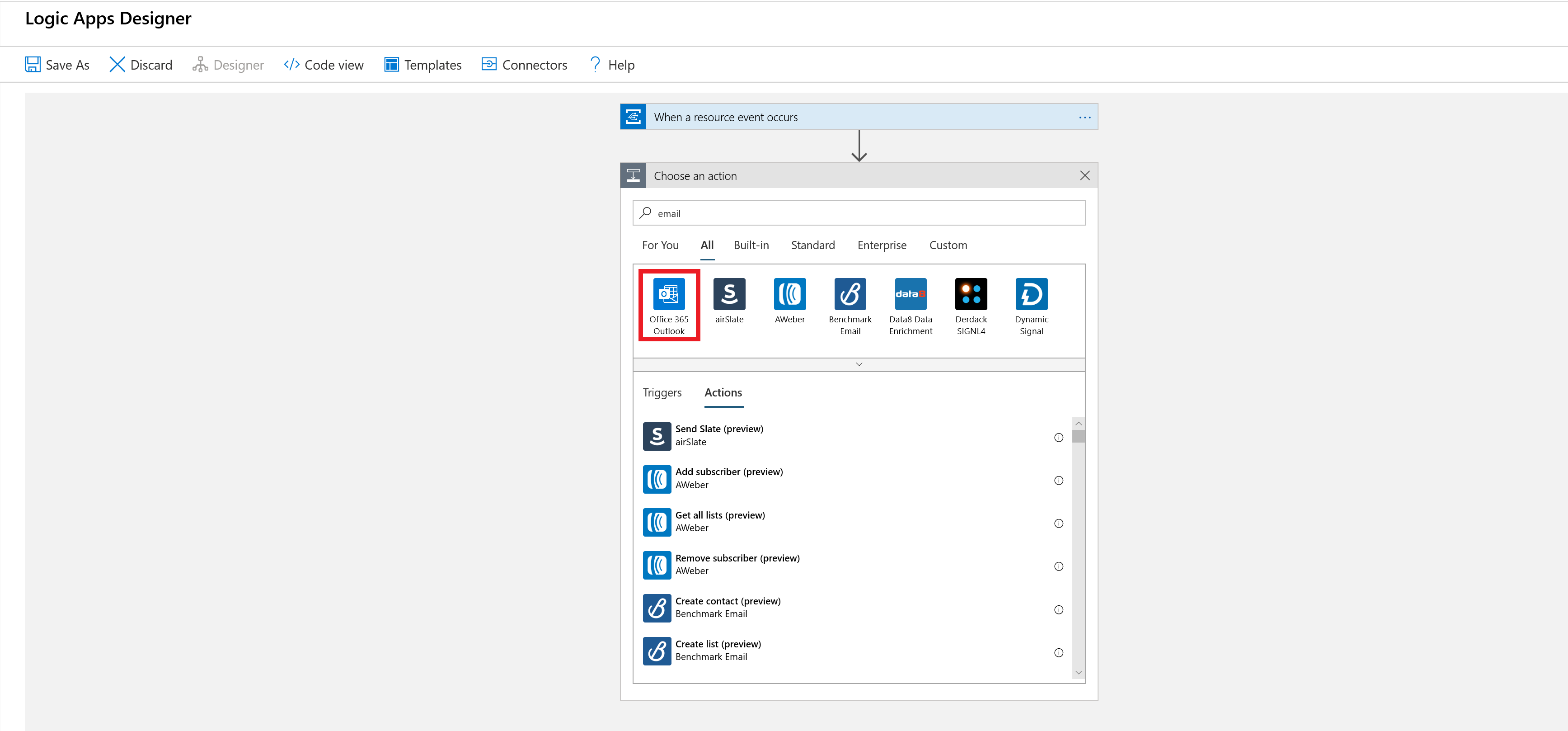
Az e-mail-sablon létrehozása:
- Címzett: Adja meg az e-mail-címet, amely az értesítő e-maileket fogadja. Ehhez az oktatóanyaghoz olyan e-mail-fiókot használjon, amelyhez hozzáfér majd a tesztelés során.
- Tárgy és törzs: Írja be az e-mail szövegét. A választó eszközről választott JSON-tulajdonságokkal az esemény adataira alapuló dinamikus tartalmat illeszthet be. Az esemény adatait lekérheti a következővel
@{triggerBody()?['Data']}: .
Az e-mail-sablon az alábbi példához hasonlóan nézhet ki.
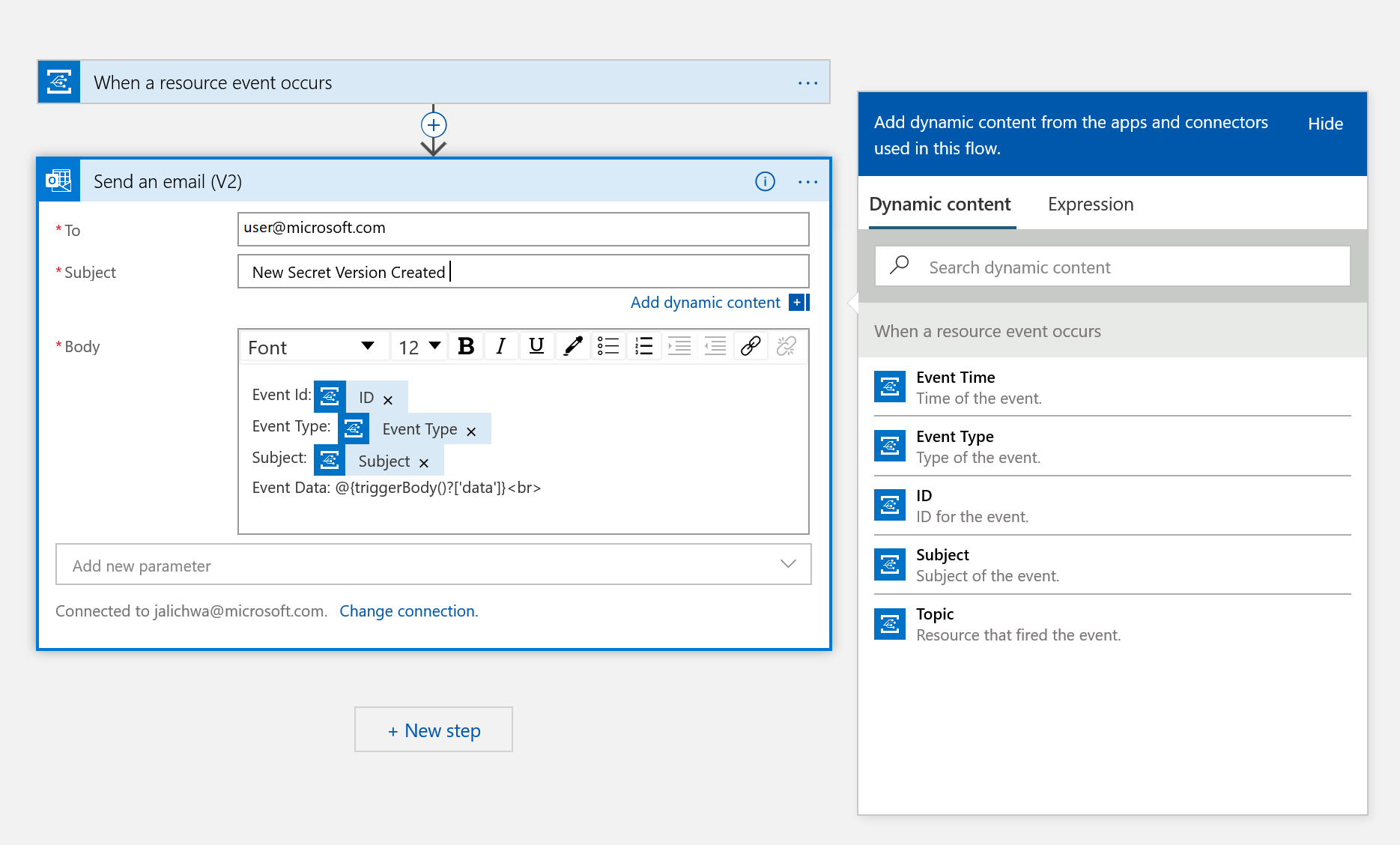
Válassza a Mentés másként lehetőséget.
Adjon nevet az új logikai alkalmazásnak, és válassza a Létrehozás lehetőséget.
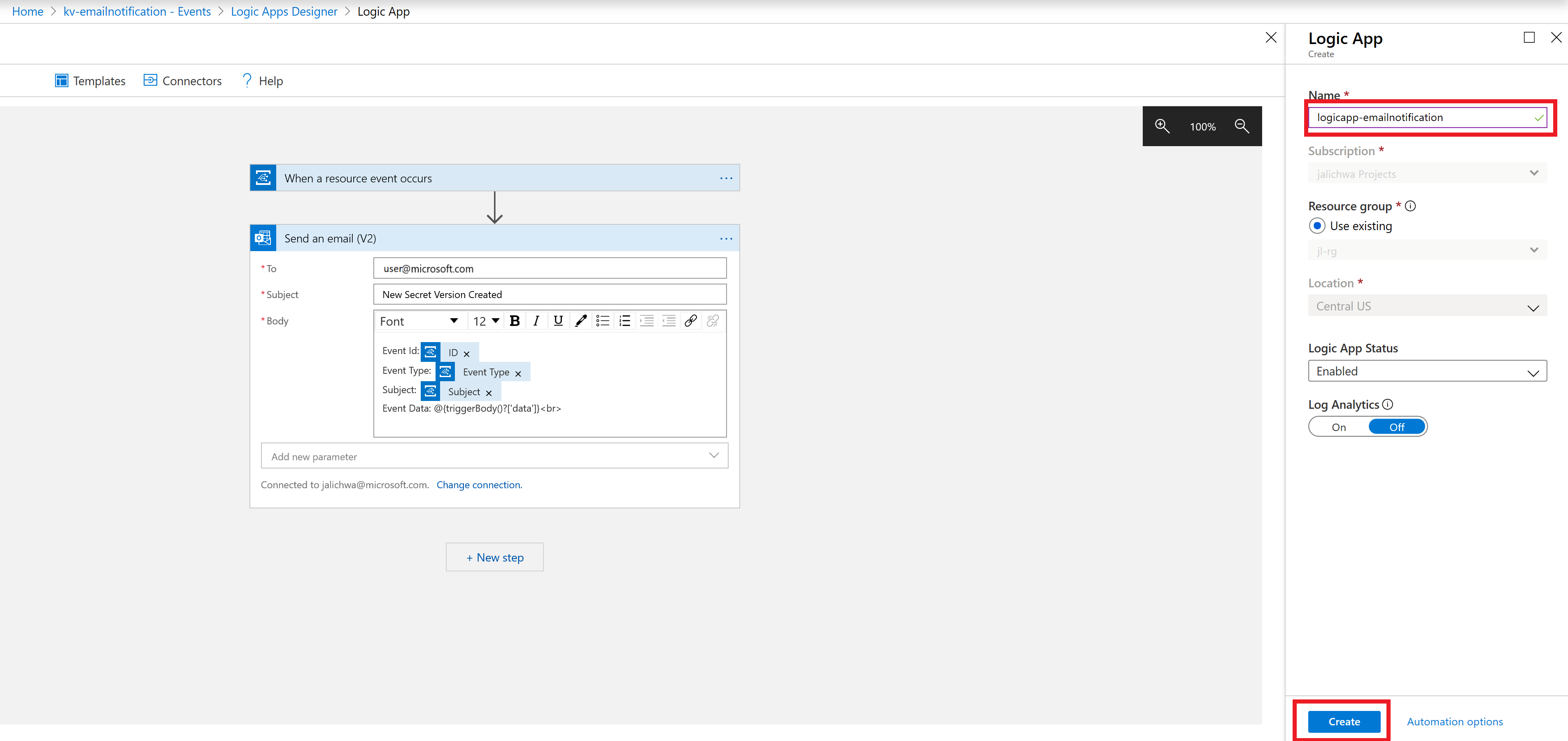
Tesztelés és ellenőrzés
Nyissa meg a kulcstartót az Azure Portalon, és válassza az Eseményesemény-előfizetések >lehetőséget. Új előfizetés létrehozásának ellenőrzése

Nyissa meg a kulcstartót, válassza a Titkos kulcsok lehetőséget, majd a + Létrehozás/Importálás lehetőséget. Hozzon létre egy új titkos kulcsot tesztelési célokra, nevezze el a kulcsot, és tartsa meg a többi paramétert az alapértelmezett beállításokban.
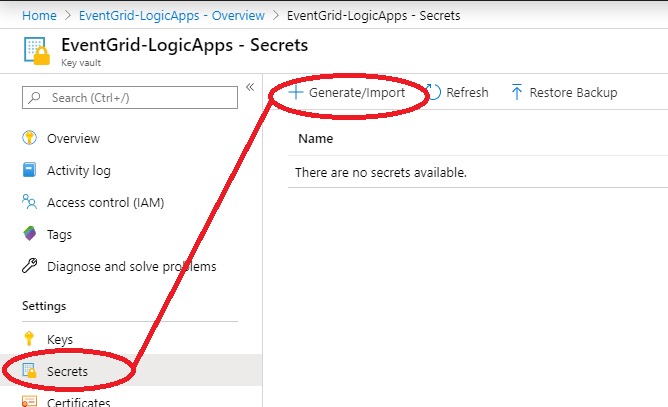
A Titkos kód létrehozása képernyőn adjon meg bármilyen nevet, bármilyen értéket, és válassza a Létrehozás lehetőséget.
A titkos kód létrehozásakor e-mail érkezik a konfigurált címekre.
Következő lépések
- Áttekintés: A Key Vault monitorozása az Azure Event Grid használatával
- Útmutató: Key Vault-értesítések átirányítása az Azure Automationbe.
- Azure Event Grid-eseményséma az Azure Key Vaulthoz
- További tudnivalók az Azure Event Grid szolgáltatásról.
- További tudnivalók az Azure App Service szolgáltatás Logic Apps funkciójáról.